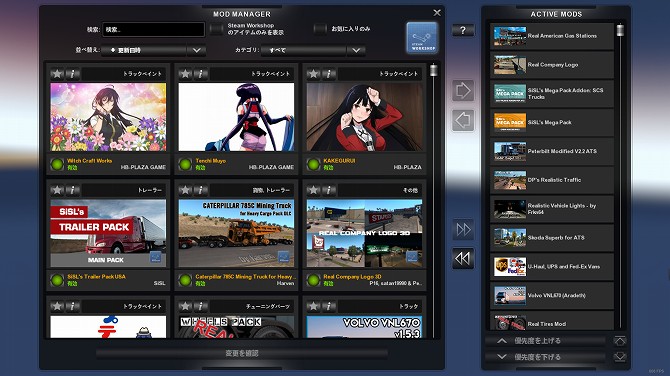
ATSのModマネージャー
以前の記事で自作スキンの追加方法についてご紹介しましたが、「MODマネージャーに表示されるアイコンを追加する方法」について触れていなかったので、改めて解説したいと思います。
今回の内容はETS2/ATS共通です。
2019年10月 追記:
この記事はETS2Studioを使用した方法を解説していますが、ゲームシステム変更により正常に動作しない可能性があります。
現在Mods Studio 2が開発中ですので、これを使用したスキン導入方法については以下の記事「【ETS2 ATS Mods Studio 2】簡単!ユーロトラックシミュレーター2 自作スキンの作り方」をご覧ください。


Mod Manifest Editorをクリック
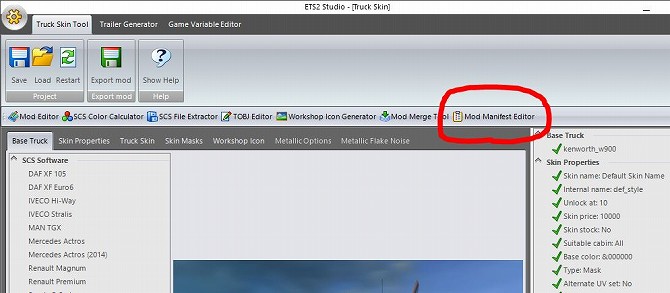
ETS2 Studioを開き、Mod Manifest Editorをクリックします。
Modファイルを開く
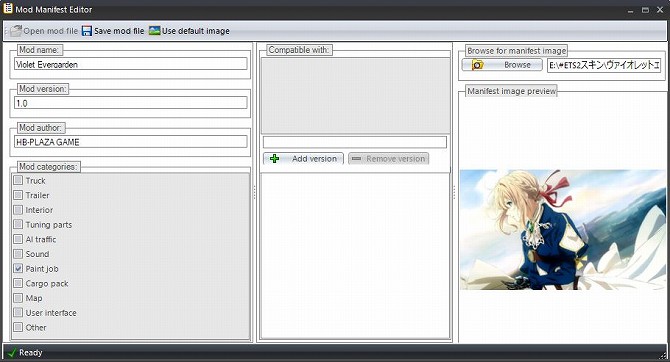
先ず最初にOpen mod fileをクリックし、作成済みのModファイルを開きます。
Modの場所は通常はこちらです。
C:/Users/ユーザー名/Documents/Euro Truck Simulator 2/mod
C:/Users/ユーザー名/Documents/American Truck Simulator/mod
Mod Manifest editorに入力
Modファイルを開いたらMod Manifest editorに必要な情報を入力します。
Mod name: ゲーム内のModマネージャーで表示される名前です。
Mod version: Modのバージョンを記載できます。
Mod author: Modの作者名を記載できます
Mod categories: スキンの場合はPaint jobにチェックします。
Browse for manifest image: 表示させるアイコン画像を読み込みます。
※用意する画像サイズは、276 x 162 ピクセルです。
全て入力したら、最後にSave mod fileをクリックして終了です。
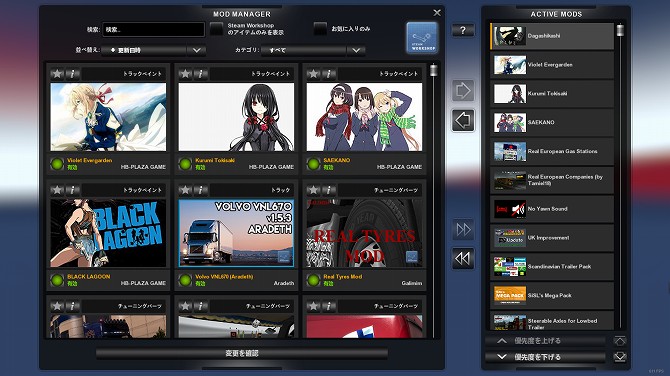
ETS2のModマネージャー
ゲームを起動すると、無事アイコンが表示されました。
以下、調子に乗って作ってしまった自作スキンです。
黒髪ロングフェチなのがバレる・・・。


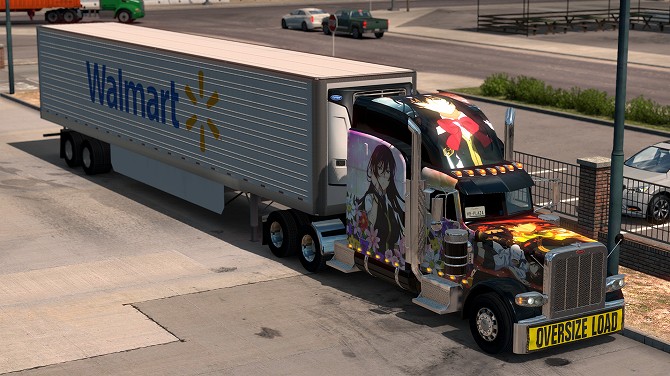








![ウィッチクラフトワークス 1 [Blu-ray]](https://m.media-amazon.com/images/I/5173jSvgvSL._SL160_.jpg)



コメント